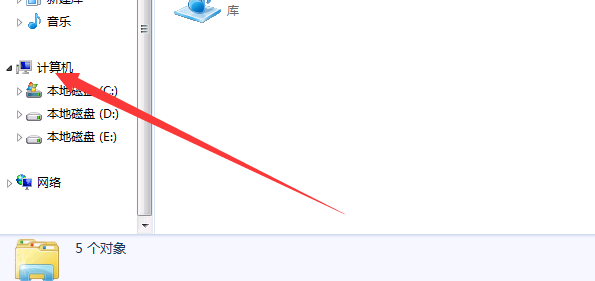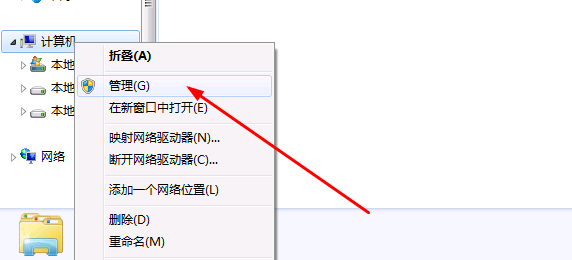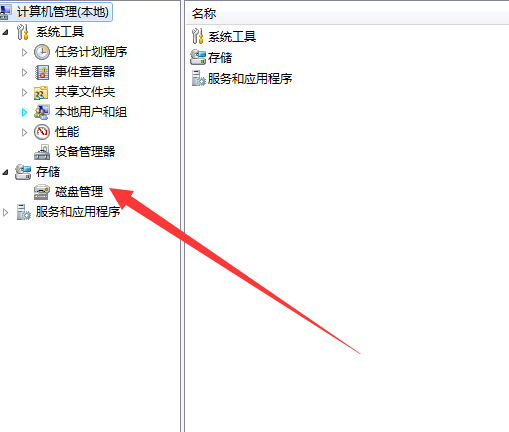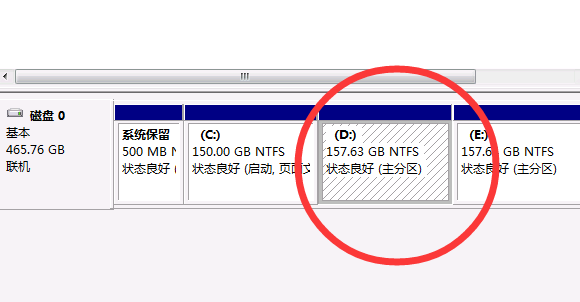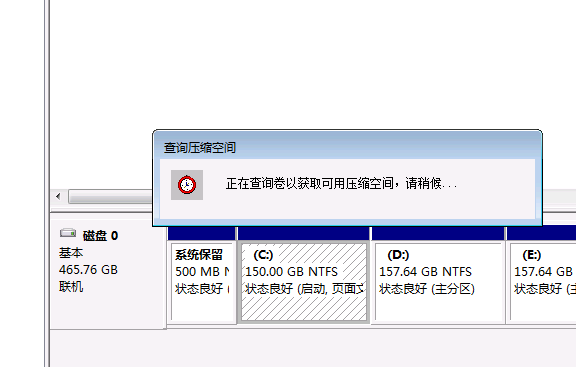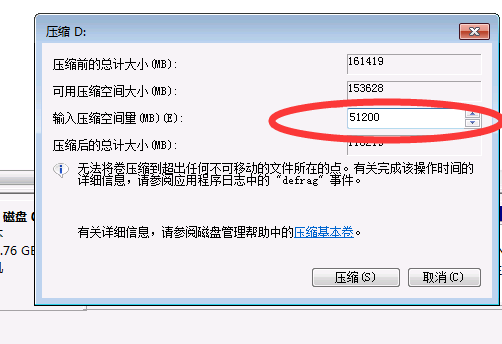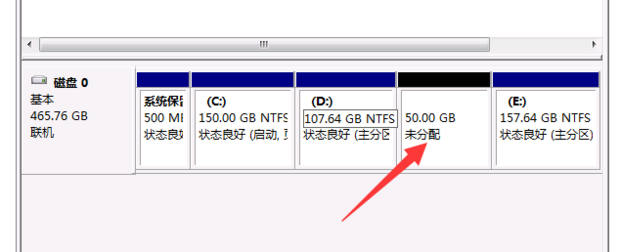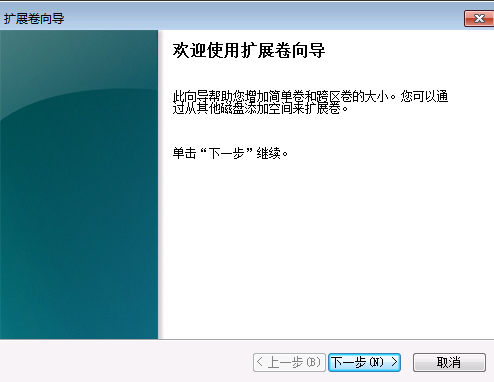win7怎么把c盘扩大
来源:动视网
责编:小采
时间:2022-03-22 17:58:59
win7怎么把c盘扩大
首先打开电脑文件夹,点击左侧计算机,右键点击管理,进入资源管理器,打开磁盘管理,选择D盘或者其他盘,右键点击压缩卷,压缩磁盘空间容量,然后输入需要释放的容量,再返回点击C盘,选择扩展卷,点击下一步,扩充对应的容量即可。
导读首先打开电脑文件夹,点击左侧计算机,右键点击管理,进入资源管理器,打开磁盘管理,选择D盘或者其他盘,右键点击压缩卷,压缩磁盘空间容量,然后输入需要释放的容量,再返回点击C盘,选择扩展卷,点击下一步,扩充对应的容量即可。
在资源管理器里,把你D盘或者F盘的容量分给你的C盘即可
方法
点击计算机,右键
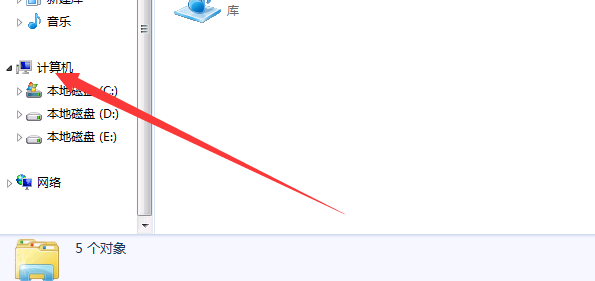
点击管理
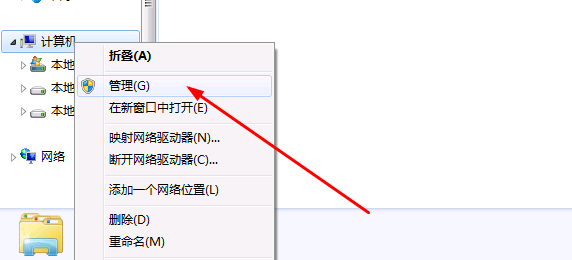
进入资源管理器,打开磁盘管理
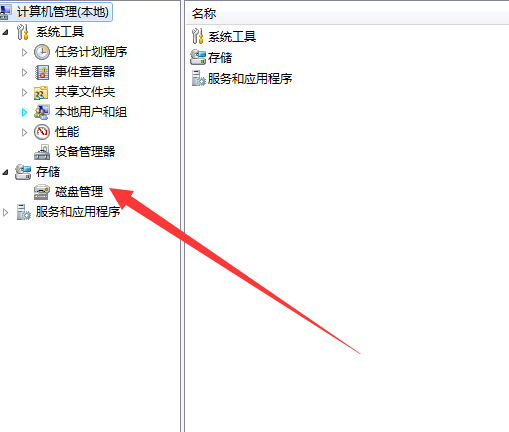
选择D盘或者其他盘
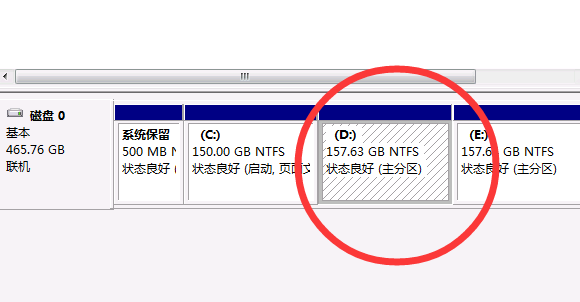
右键,点击压缩

压缩磁盘空间容量
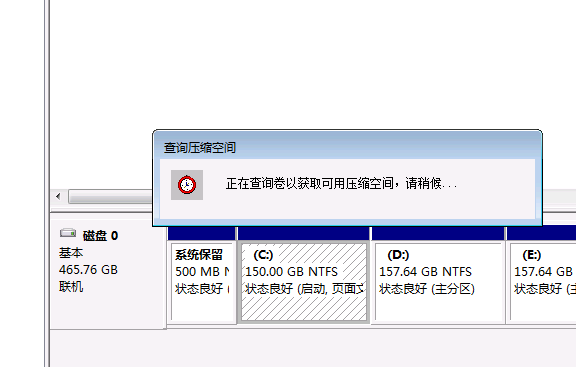
然后在这个位置输入你需要释放的容量

例如释放50个G,兑换成51200M
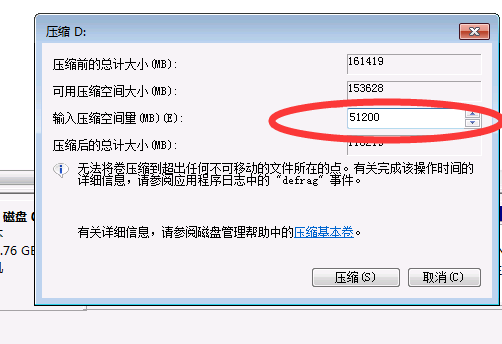
然后磁盘就释放出来空间
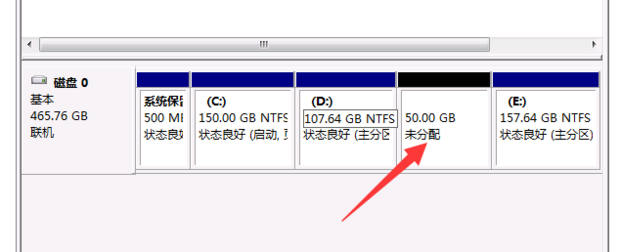
在点击C盘,选择扩展卷X

然后点击下一步,在一下一步选择C盘,扩充容量即可
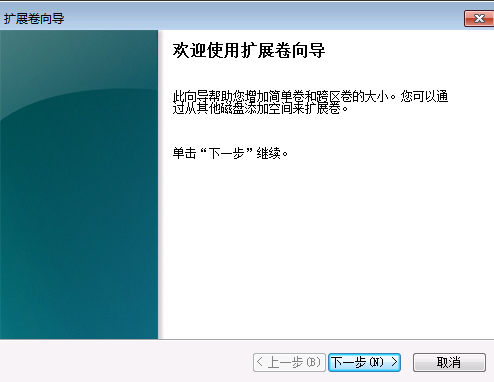
win7怎么把c盘扩大
首先打开电脑文件夹,点击左侧计算机,右键点击管理,进入资源管理器,打开磁盘管理,选择D盘或者其他盘,右键点击压缩卷,压缩磁盘空间容量,然后输入需要释放的容量,再返回点击C盘,选择扩展卷,点击下一步,扩充对应的容量即可。